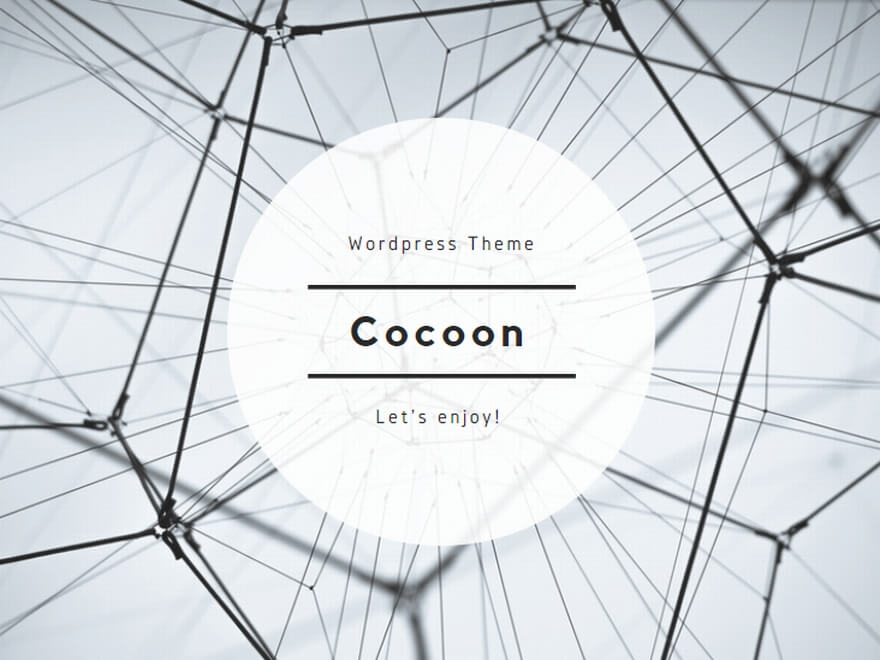はじめに
PDFや文書、音楽などのファイルを開くとき、違うソフトで開きたいと思うケースがあります。
例えば、初期設定でファイル開くソフトが普段使わないソフトに設定されているケースがあげられます。
ファイルを開く時、使いたいソフトに変更する方法をまとめました。
ファイルを開くソフトを変更する方法
①開きたいファイルを右クリックし、「プロパティ」をクリックします。
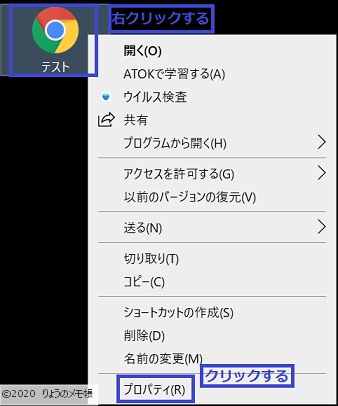
②「ファイルの種類」の下にある「プログラム」の横にある「変更」をクリックします。
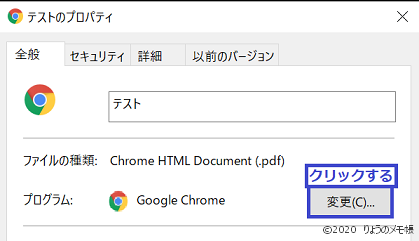
③「今後の(開きたい拡張子名)ファイルを開く方法を選んでください」が出るので、使用したいソフトを選択し、「OK」ボタンを押します。
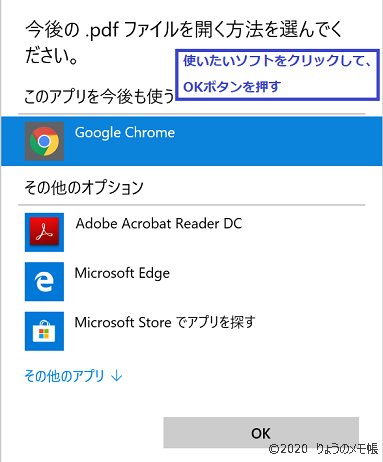
以上の方法で簡単に変更することができます。
【参考】ファイルを開くソフトを変更する方法-「既定のアプリ」から変更する方法-
「メール」「マップ」「音楽プレーヤー」「フォトビューアー」「ビデオプレーヤー」「webブラウザー」については「設定」にある「既定のアプリ」からも変更できます。
①スタートボタンをクリックし、歯車マークの「設定」を開きます。
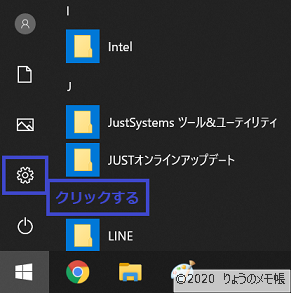
②「windowsの設定」が開くので「アプリ」をクリックします。
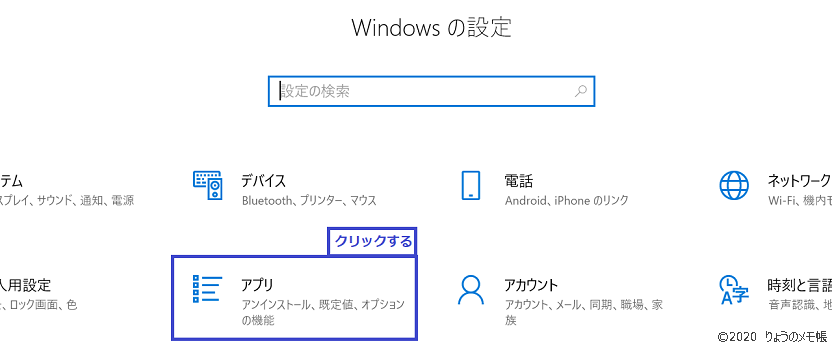
③左側にある「アプリ」の「既定のアプリ」をクリックします。
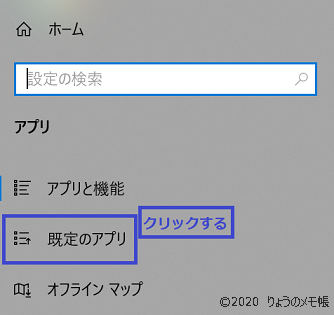
④変更したい項目をクリックし、使用したいソフトを選択します。
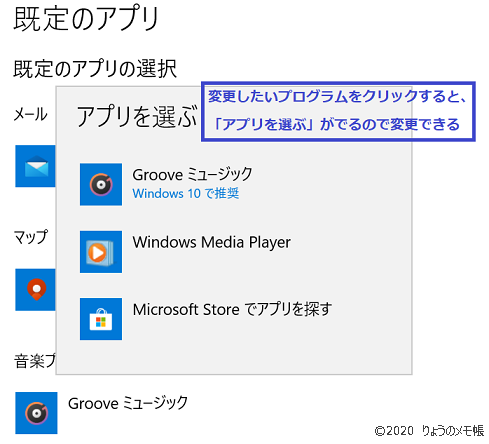
こちらの方法でも、設定することができます。
最後に
ファイルを開くソフトを変更する方法は簡単にできますので、参考にしていただければと思います。